经常需要输入各种各样的文档,尤其是老师的职业,需要出试题等,经常运用到Word文字,那么如何快速的将文本制作成填空题下划线的形式呢,今天我们就来教大家这个小技巧,具体怎么操作呢,一起来学习一下吧。

Word快速套用格式 制作填空题下划线
首先,我们看到如下文档,按住ALT键竖向选中文本,将文本改为红色。
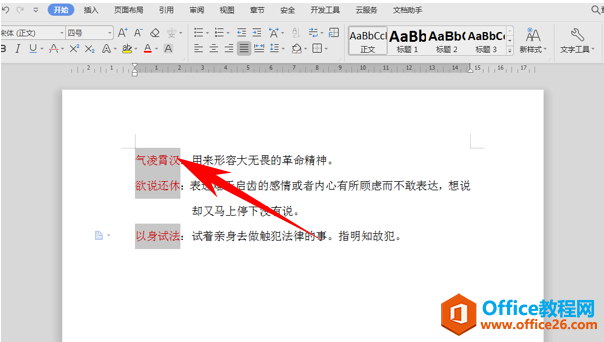
按快捷键Ctrl F弹出查找和替换的对话框,在查找内容处,单击格式的下拉菜单,选择字体。
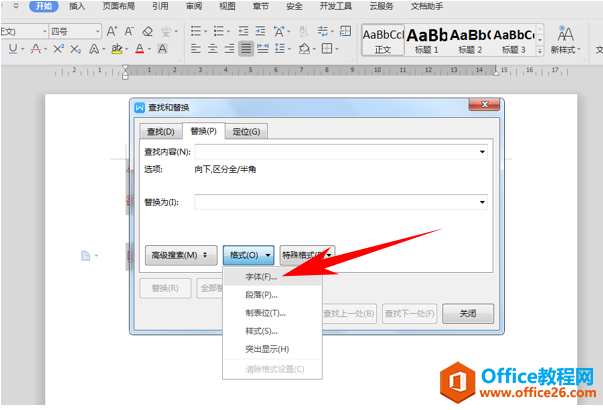
弹出查找字体的对话框,将字体颜色设置为红色,单击确定。
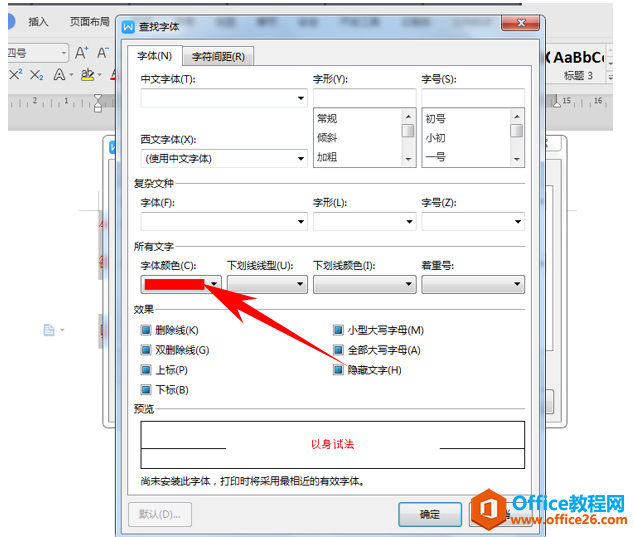
返回查找和替换的对话框,在替换为里选择格式,在下拉菜单下选择字体。
WPS excel自动添加小数点的方法
制作表格时有时会输入商品单击等带小数点的数据,但每次我们输入小数点总是特别麻烦的,有没有什么方法可以自动添加小数点呢,当然有,今天我们就来教大家这个小技巧,具体怎么操作
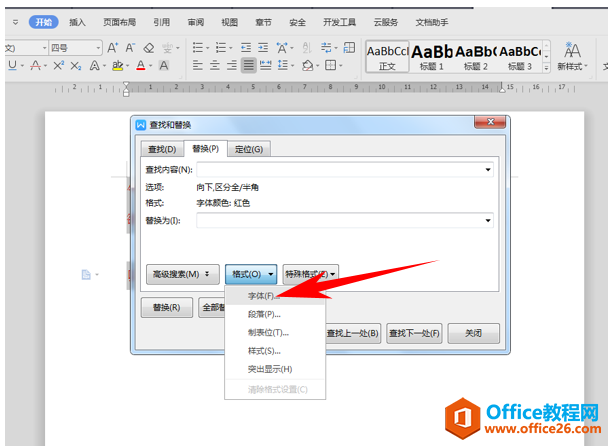
弹出替换字体的对话框,将字体颜色设置为白色,设置下划线线型,将下划线设置为黑色,单击确定。
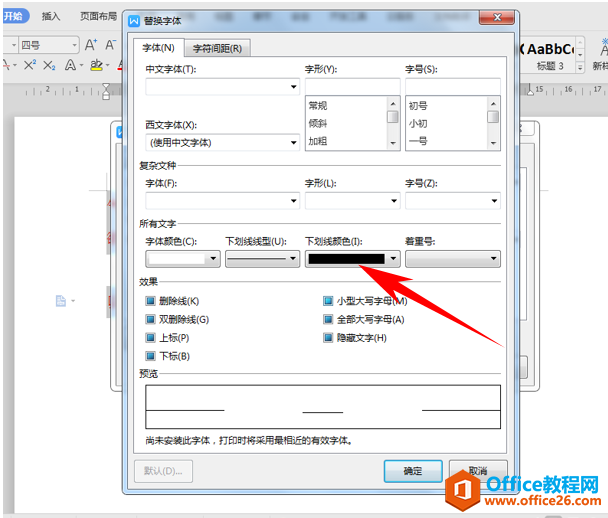
返回后,单击全部替换。
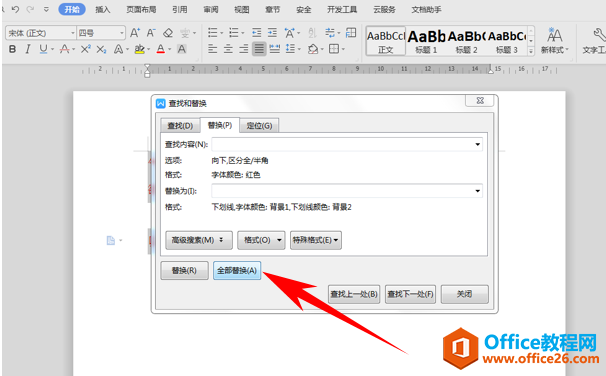
显示全部替换3处内容,单击确定即可。
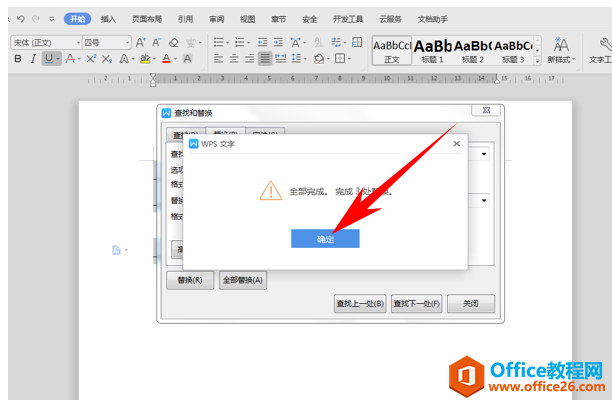
效果如下图所示,文本已经转换为填空题下划线形式了。
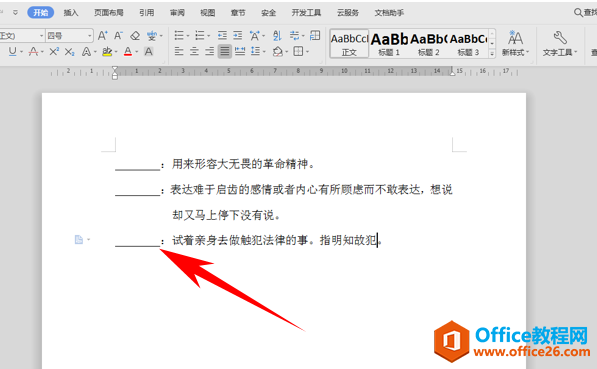
那么,在Word文档中,快速套用格式制作填空题下划线的方法,是不是非常简单呢,你学会了吗?
WPS word如何快速套用格式 制作填空题下划线的下载地址:
WPS word如何批量删除文档间空段
当我们从网站或者其他地方复制来文本的时候,通常因为网站的排版问题,导致粘贴后的文档显示很多空段,该如何批量的删除它们呢,今天我们就来教大家这个小技巧,一起来学习一下吧。



